Hur användare i din organisation kan bjuda in gästanvändare till en app
Gäller för: Personalklientorganisationer
Personalklientorganisationer  Externa klienter (läs mer)
Externa klienter (läs mer)
När en gästanvändare har lagts till i katalogen i Microsoft Entra-ID kan en programägare skicka en direktlänk till den app som gästanvändaren vill dela. Microsoft Entra-administratörer kan också konfigurera självbetjäningshantering för galleri- eller SAML-baserade appar i sin Microsoft Entra-klientorganisation. På så sätt kan programägare hantera sina egna gästanvändare, även om gästanvändare inte har lagts till i katalogen ännu. När en app har konfigurerats för självbetjäning använder programägaren sina Åtkomstpanelen för att bjuda in en gästanvändare till en app eller lägga till en gästanvändare i en grupp som har åtkomst till appen.
Självbetjäning av apphantering för galleri- och SAML-baserade appar kräver en viss inledande konfiguration av en administratör. Följ sammanfattningen av installationsstegen (mer detaljerade instruktioner finns i Förutsättningar senare på den här sidan):
- Aktivera grupphantering med självbetjäning för din klientorganisation
- Skapa en grupp som ska tilldelas till appen och göra användaren till ägare
- Konfigurera appen för självbetjäning och tilldela gruppen till appen
Kommentar
- Den här artikeln beskriver hur du konfigurerar självbetjäningshantering för galleri- och SAML-baserade appar som du har lagt till i din Microsoft Entra-klientorganisation. Du kan också konfigurera självbetjäningsgrupper för Microsoft 365 så att användarna kan hantera åtkomst till sina egna Microsoft 365-grupper. Fler sätt som användare kan dela Office-filer och appar med gästanvändare finns i Gäståtkomst i Microsoft 365-grupper och Dela SharePoint-filer eller mappar.
- Användare kan bara bjuda in gäster om de har rollen Gästinbjudare.
Bjud in någon att gå med i en grupp som har åtkomst till appen
När en app har konfigurerats för självbetjäning kan programägare bjuda in gästanvändare till de grupper som de hanterar som har åtkomst till de appar som de vill dela. Gästanvändare behöver inte redan finnas i katalogen. Programägaren följer dessa steg för att bjuda in en gästanvändare till gruppen så att de kan komma åt appen.
- Kontrollera att du är ägare till den självbetjäningsgrupp som har åtkomst till den app som du vill dela.
- Öppna din Åtkomstpanelen genom att gå till
https://myapps.microsoft.com. - Välj appen Grupper.
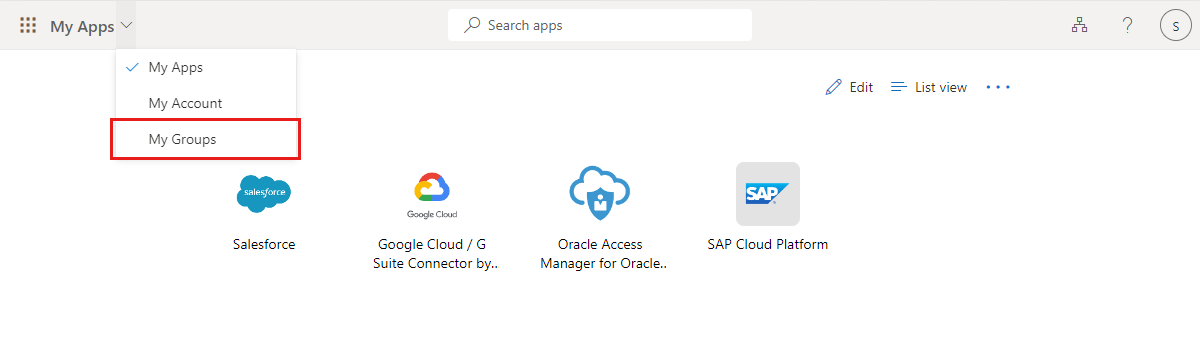
- Under Grupper som jag äger väljer du den grupp som har åtkomst till den app som du vill dela.
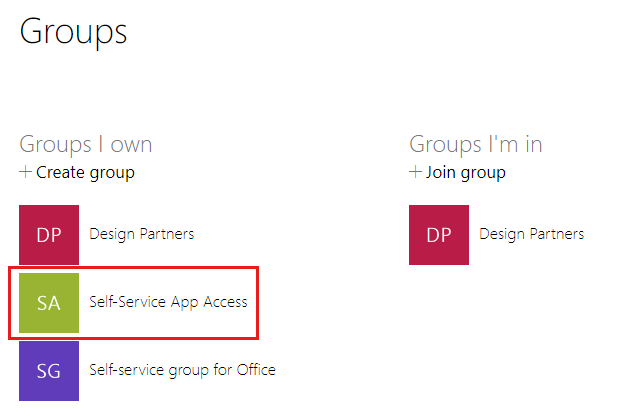
- Längst upp i listan med gruppmedlemmar väljer du +.
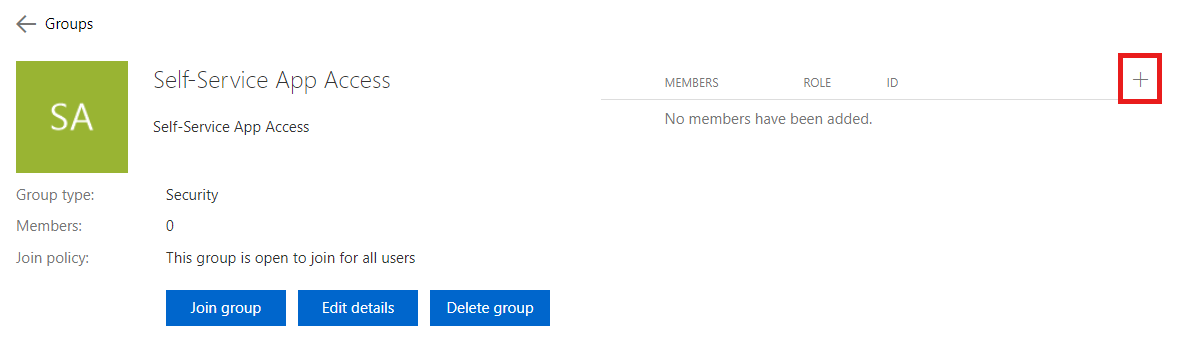
- I sökrutan Lägg till medlemmar skriver du e-postadressen för gästanvändaren. Du kan också lägga till ett välkomstmeddelande.
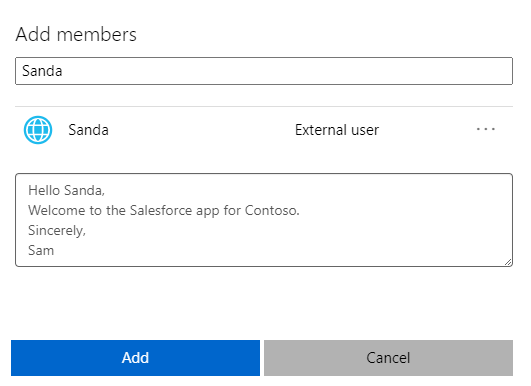
- Välj Lägg till för att automatiskt skicka inbjudan till gästanvändaren. När du har skickat inbjudan läggs användarkontot automatiskt till i katalogen som en gäst.
Förutsättningar
Apphantering via självbetjäning kräver viss inledande konfiguration av en Microsoft Entra-administratör. Som en del av den här konfigurationen konfigurerar du appen för självbetjäning och tilldelar en grupp till den app som programägaren kan hantera. Du kan också konfigurera gruppen så att vem som helst kan begära medlemskap men kräva en gruppägares godkännande. (Läs mer om grupphantering med självbetjäning.)
Kommentar
Du kan inte lägga till gästanvändare i en dynamisk grupp eller till en grupp som synkroniseras med lokal Active Directory.
Aktivera grupphantering med självbetjäning för din klientorganisation
- Logga in på administrationscentret för Microsoft Entra som minst användaradministratör.
- Bläddra till >Alla grupper.
- Under Inställningar väljer du Allmänt.
- Under Grupphantering för självbetjäning kan bredvid Ägare hantera begäranden om gruppmedlemskap i Åtkomstpanelen väljer du Ja.
- Välj Spara.
Skapa en grupp som ska tilldelas till appen och göra användaren till ägare
- Logga in på administrationscentret för Microsoft Entra som minst användaradministratör.
- Bläddra till >Alla grupper.
- Välj Ny grupp.
- Under Grupptyp väljer du Säkerhet.
- Ange ett gruppnamn och en gruppbeskrivning.
- Under Medlemskapstyp väljer du Tilldelad.
- Välj Skapa och stäng sidan Grupp .
- Öppna gruppen på sidan Grupper – Alla grupper .
- Under Hantera väljer du Ägare>Lägg till ägare. Sök efter den användare som ska hantera åtkomsten till programmet. Välj användaren och välj sedan Välj.
Konfigurera appen för självbetjäning och tilldela gruppen till appen
Logga in på administrationscentret för Microsoft Entra som minst användaradministratör.
Bläddra till Identity>Applications Enterprise-program.>
Välj Alla program i programlistan och leta upp och öppna appen.
Under Hantera väljer du Enkel inloggning och konfigurerar programmet för enkel inloggning. (Mer information finns i hantera enkel inloggning för företagsappar.)
Under Hantera väljer du Självbetjäning och konfigurerar appåtkomst med självbetjäning. (Mer information finns i hur du använder appåtkomst med självbetjäning.)
Kommentar
För inställningen Till vilken grupp ska tilldelade användare läggas till? väljer du den grupp som du skapade i föregående avsnitt.
Under Hantera väljer du Användare och grupper och kontrollerar att självbetjäningsgruppen som du skapade visas i listan.
Om du vill lägga till appen i gruppägarens Åtkomstpanelen väljer du Lägg till användare>användare och grupper. Sök efter gruppägaren och välj användaren, välj Välj och välj sedan Tilldela för att lägga till användaren i appen.
Nästa steg
Se följande artiklar om Microsoft Entra B2B-samarbete: